Ако тражите слободан простор на свом Андроид уређају. Размислите о пражњењу смећа да бисте добили мало слободног простора. У случају рачунара, корпа за отпатке је тамо где избрисане датотеке иду након брисања, али у случају андроида, због малог складишта, немамо ништа као такво. Дакле, како испразнити смеће на андроиду. Наставите да читате чланак да бисте сазнали где је канта за отпатке на мом андроиду и како да испразните смеће.
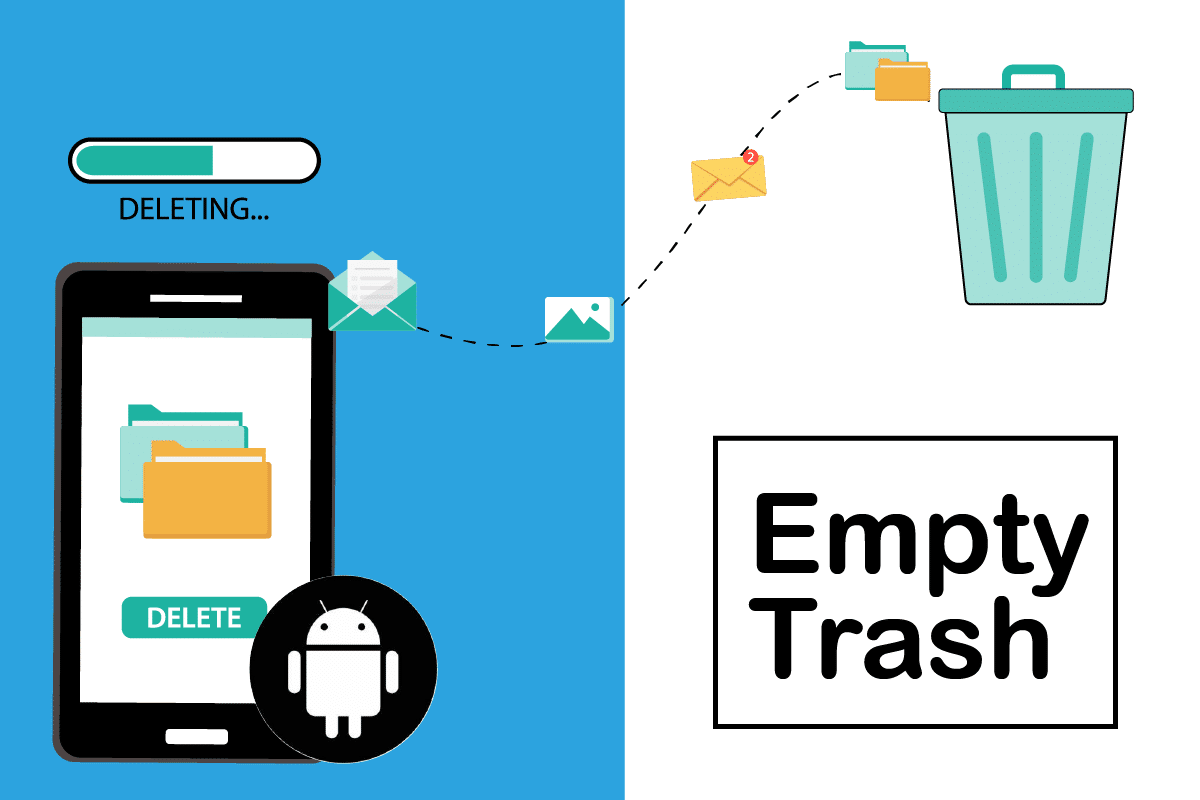
Преглед садржаја
Како испразнити смеће на Андроиду
Проблеми са малим складиштем могу бити узроковани нежељеним отпадом који се чува на вашем уређају. Дакле, да бисте повећали складиште на уређају, морате да обришете те нежељене кеш датотеке. У овом чланку смо показали како да испразните смеће на Андроид таблету.
Напомена: Пошто паметни телефони немају исту опцију подешавања и разликују се од произвођача до произвођача, стога се уверите да су тачна подешавања пре него што их промените. Следеће методе су са Самсунг ГалакиМ21 уређаја.
Метод 1: Обришите кеширане податке
Брисање кешираних података ће ослободити простор на нашем андроиду, али пре него што наставите како то да урадите. Желели бисте да знате шта су кеширане датотеке. Кеширане датотеке су привремене датотеке које апликација користи у позадини да би ваша употреба била бржа. Међутим, заузима простор. Пратите доле наведене кораке да бисте обрисали кеширане податке.
1. Отворите Подешавања на свом уређају.

2. Померите се надоле и отворите Апликације.

3. У апликацијама ћете видети листу преузетих апликација.

4. Изаберите апликацију за коју желите да обришете кеш меморију.

5. У информацијама о апликацији изаберите Складиште.

6. У менију за складиштење изаберите Обриши кеш. Ово ће помоћи да обришете кеш за ту апликацију.

Метод 2: Избришите преузете датотеке
Већина нас преузима датотеке и заборавља да их избрише након употребе. Заузимају доста простора у интерној меморији. Брисање тих датотека ће нам помоћи да ослободимо простор. Пратите кораке у наставку да бисте избрисали преузете датотеке и испразнили смеће на Андроид таблету.
1. Отворите Моје датотеке.

2. Додирните Преузимања.

3. Изаберите датотеке које желите да избришете.

4. Додирните Избриши. Ово ће помоћи да обришете преузете датотеке.

Метод 3: Обришите Цхроме кеш
Гоогле Цхроме на нашем Андроид уређају складишти максималну количину датотека за смеће. Цхроме је подразумевани претраживач на већини Андроид уређаја и чува кеш датотеку кад год посетите било коју веб локацију. Разлог за чување ових кеш датотека је тај што ако планирате да поново посетите исту локацију, кеш датотеке ће помоћи сајту да се брже учита. Пратите доле наведене кораке да бисте испразнили смеће на Андроид таблету тако што ћете избрисати кеш у Гоогле Цхроме-у:
1. Отворите Цхроме на свом Андроид уређају.

2. Изаберите икону са три тачке у горњем десном углу.

3. Изаберите Подешавања.

4. У менију подешавања додирните Подешавања сајта.

5. Померите се надоле и додирните Подаци сачувани.

6. Изаберите Обриши све податке.

7. Појавиће се искачућа порука у којој се тражи да потврдите. Изаберите Обриши.

Метод 4: Деинсталирајте некоришћене апликације
На вашем уређају постоји неколико апликација које ретко користите. Њихово деинсталирање ће вам помоћи да ослободите простор на Андроид-у. Пратите доле наведене кораке да бисте деинсталирали некоришћене апликације:
1. Отворите Подешавања на траци са обавештењима.

2. Додирните Аппс.

3. Изаберите апликацију коју желите да уклоните.

4. Додирните Деинсталирај.

5. Појавиће се искачућа порука у којој се тражи да потврдите. Изаберите ОК.

Метод 5: Избришите дуплиране Гоогле фотографије
Гоогле фотографије је апликација коју је развио Гоогле за Андроид кориснике. У тренуцима када избришете фотографију са ње, фотографија се не брише трајно, већ се прави резервна копија у смећу одакле можете да је вратите. Брисање тих избрисаних фотографија из смећа ће вам помоћи да ослободите простор. Пратите доле наведене кораке да бисте избрисали те фотографије и испразнили смеће на Андроид таблету:
1. Отворите Гоогле фотографије.

2. Изаберите опцију Бин.

3. Изаберите икону са три тачке у горњем десном углу.

4. Додирните опцију Испразни корпу.

Метод 6: Избришите дупле е-поруке из Гмаил-а
Као што Гоогле фотографије, Гмаил такође не брише трајно ниједну датотеку, већ се резервна копија креира у канти. Брисање тих дупликата е-поште из смећа ће вам помоћи да вратите простор. Пратите доле наведене кораке како да избришете дупликате е-поште:
1. Отворите Гмаил.

2. Додирните икону хамбургера у горњем левом углу екрана.

3. Изаберите Бин.

4. Изаберите пошту коју желите да трајно уклоните.

5. Додирните Испразни канту сада.

6. Појавиће се искачући екран. Потврдите искачући прозор додиром на опцију Емпти.

Метод 7: Чувајте датотеке на СД картици
Ако је простор на вашем Андроид уређају ограничен. Размислите о коришћењу СД картице да тамо ускладиштите све своје датотеке и на тај начин повећате простор за складиштење на свом уређају. Купите СД картицу са заиста добрим складиштем, по могућности САМСУНГ ЕВО Плус са 128 ГБ простора за складиштење и чувајте све своје фотографије, видео записе и документе из интерне меморије на СД картицу. Следите доле наведене кораке о томе како да испразните смеће на Андроиду чувањем датотека на СД картици.
1. Отворите апликацију Моје датотеке.

2. Додирните Унутрашња меморија.

3. Изаберите фасциклу (нпр. Музика) коју желите да преместите.

4. Додирните Помери.

5. Додирните СД картицу.

6. На крају додирните Премести овде.

***
Надамо се да је овај водич био користан и да сте могли да знате како да испразните смеће на Андроид-у. Јавите нам у коментару испод која метода вам је најбоље функционисала.
